CAD怎么绘制矩形倒角
在这里我向大家介绍一个可以快速绘制出矩形倒角的方法,而不用先画好矩形再一步一步的倒角,使用这个方法可以提高我们的绘图效率。
1、 点击【绘图】|【矩形】,进入矩形绘制界面。根据命令行提示直接输入C回车。

2、 然后我们就开始绘制简易倒角,首先它会提示你输入第一个倒角距离,在这里我输入的是“30”。

3、 接着要我们输入第二个倒角的距离,这里输入“30”。

4、 我们将倒角值指定完成,接下来就开始画矩形了。这里随意点击一个位置,拖动鼠标,这时我们可以看到有着整齐倒角的矩形出来了,接下来我们指定第二点的位置,完成这个倒角值为30的矩形。
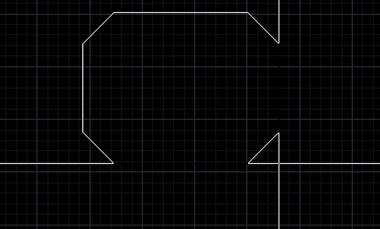

推荐阅读:CAD制图初学入门
推荐阅读:3D打印
·2024中望教育渠道合作伙伴大会成功举办,开启工软人才培养新征程2024-03-29
·中望将亮相2024汉诺威工业博览会,让世界看见中国工业2024-03-21
·中望携手鸿蒙生态,共创国产工业软件生态新格局2024-03-21
·中国厂商第一!IDC权威发布:中望软件领跑国产CAD软件市场2024-03-20
·荣耀封顶!中望软件总部大厦即将载梦启航2024-02-02
·加码安全:中望信创引领自然资源行业技术创新与方案升级2024-01-03
·“生命鸨卫战”在行动!中望自主CAx以科技诠释温度,与自然共未来2024-01-02
·实力认证!中望软件入选毕马威中国领先不动产科技企业50榜2023-12-27
·玩趣3D:如何应用中望3D,快速设计基站天线传动螺杆?2022-02-10
·趣玩3D:使用中望3D设计车顶帐篷,为户外休闲增添新装备2021-11-25
·现代与历史的碰撞:阿根廷学生应用中望3D,技术重现达·芬奇“飞碟”坦克原型2021-09-26
·我的珠宝人生:西班牙设计师用中望3D设计华美珠宝2021-09-26
·9个小妙招,切换至中望CAD竟可以如此顺畅快速 2021-09-06
·原来插头是这样设计的,看完你学会了吗?2021-09-06
·玩趣3D:如何使用中望3D设计光学反光碗2021-09-01
·玩趣3D:如何巧用中望3D 2022新功能,设计专属相机?2021-08-10
·设置CAD多重引线的标注样式2021-11-30
·CAD分屏怎么关闭2019-12-25
·CAD怎么创建无边界图案填充2016-03-17
·CAD十个常见问题 2022-03-04
·CAD中关于圆的三个快捷命令2022-12-26
·CAD如何绘制等轴测圆与圆弧2017-03-09
·CAD中如何进行局部填充操作?2022-06-22
·CAD怎么加载插件2020-02-26














